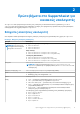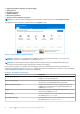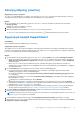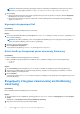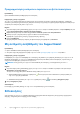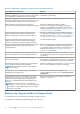Users Guide
Table Of Contents
- SupportAssist για οικιακούς υπολογιστές, έκδοση 3.8.1 Εγχειρίδιο χρήστη
- Εισαγωγή
- Πρώτα βήματα στο SupportAssist για οικιακούς υπολογιστές
- Ελάχιστες απαιτήσεις υπολογιστή
- Εγκατάσταση του SupportAssist για οικιακούς υπολογιστές
- Περιβάλλον εργασίας χρήστη SupportAssist
- Αλλαγή ρύθμισης γλώσσας
- Δημιουργία προφίλ SupportAssist
- Ενημέρωση στοιχείων επικοινωνίας και διεύθυνσης αποστολής
- Χρήση διαφορετικού προφίλ SupportAssist
- Διαμόρφωση ρυθμίσεων ίντερνετ
- Προγραμματισμένες σαρώσεις και βελτιστοποιήσεις
- Μη αυτόματη αναβάθμιση του SupportAssist
- Ειδοποιήσεις
- Κατάργηση εγκατάστασης του SupportAssist
- Επισκόπηση επιδιόρθωσης συστήματος
- Επισκόπηση επαναφοράς συστήματος
- Επισκόπηση του Dell Migrate
- Επισκόπηση προγραμμάτων οδήγησης και στοιχείων λήψης
- Σάρωση υλικού του υπολογιστή
- Βελτιστοποίηση του υπολογιστή
- Επισκόπηση εικονικού βοηθού
- Δημιουργία αιτήματος υποστήριξης
- Επισκόπηση αντιμετώπισης προβλημάτων
- Επισκόπηση ιστορικού
- Λήψη υποστήριξης
- Συχνές ερωτήσεις
- Πόροι για το SupportAssist για οικιακούς υπολογιστές
- Επικοινωνία με την Dell
Πίνακας 6. Ειδοποιήσεις γραμμής εργασιών ή Κέντρου Ενεργειών Windows
Όταν εμφανίζεται η ειδοποίηση Ενέργεια
Στη διασύνδεση χρήστη του Dell Data Assistant, απορρίψατε τη
διαγραφή των δεδομένων στον παλιό υπολογιστή σας μετά από
τη μετεγκατάσταση των δεδομένων στον νέο υπολογιστή.
Πατήστε στην ειδοποίηση για να ανοίξετε το Dell Data Assistant ή
για αναβολή της ειδοποίησης.
Στη διασύνδεση χρήστη του SupportAssist, απορρίψατε τη
διαγραφή των δεδομένων στον παλιό υπολογιστή σας μετά από
τη μετεγκατάσταση των δεδομένων στον νέο υπολογιστή.
Κάντε κλικ στην ειδοποίηση για να ανοίξετε το SupportAssist.
Κατά τη διάρκεια μιας προγραμματισμένης σάρωσης,
εντοπίζεται μια επείγουσα ενημέρωση προγράμματος οδήγησης.
Πατήστε την ειδοποίηση για να δείτε τη σελίδα
λεπτομερειών του προγράμματος οδήγησης. Για οδηγίες
σχετικά με την εγκατάσταση ενημερώσεων προγραμμάτων
οδήγησης, ανατρέξτε στην ενότητα Εγκατάσταση ενημερώσεων
προγραμμάτων οδήγησης στη σελίδα 31.
Πρέπει να δημιουργηθεί ένα αίτημα υποστήριξης για ένα
πρόβλημα υλικού το οποίο εντοπίστηκε κατά τη διάρκεια
σάρωσης που ξεκίνησε μη αυτόματα ή προγραμματισμένα.
Πατήστε την ειδοποίηση για να δείτε τη σελίδα λεπτομερειών
του προβλήματος. Για οδηγίες σχετικά με τη δημιουργία ενός
αιτήματος υποστήριξης, βλ. Δημιουργία αιτήματος υποστήριξης
για πρόβλημα που εντοπίστηκε σε σάρωση στη σελίδα 43.
Ένα αίτημα υποστήριξης δημιουργείται αυτόματα για ένα
πρόβλημα υλικού το οποίο εντοπίστηκε κατά τη διάρκεια
σάρωσης που ξεκίνησε μη αυτόματα ή προγραμματισμένα.
Δεν απαιτείται καμία ενέργεια.
Εντοπίζονται πιθανώς ανεπιθύμητα προγράμματα (PUP) κατά
τη διάρκεια μιας σάρωσης που ξεκίνησε μη αυτόματα ή
προγραμματισμένα.
Πατήστε την ειδοποίηση για να εξετάσετε και να αφαιρέσετε
τα PUPs που εντοπίστηκαν στο σύστημα. Για οδηγίες σχετικά
με την αφαίρεση πιθανώς ανεπιθύμητων προγραμμάτων (PUP),
ανατρέξτε στην ενότητα Αφαίρεση πιθανώς ανεπιθύμητων
προγραμμάτων στη σελίδα 39.
Εντοπίζονται ιοί ή κακόβουλο λογισμικό κατά τη διάρκεια μιας
σάρωσης που ξεκίνησε μη αυτόματα ή προγραμματισμένα.
Πατήστε την ειδοποίηση για να δείτε τις λεπτομέρειες των ιών ή
του κακόβουλου λογισμικού που εντοπίστηκαν κατά τη διάρκεια
της σάρωσης.
Το σχέδιο υπηρεσιών του υπολογιστή πρόκειται να λήξει
σύντομα ή έχει ήδη λήξει.
Κάντε κλικ στην ειδοποίηση για να ανοίξετε το SupportAssist.
Στο περιβάλλον εργασίας χρήστη του SupportAssist εμφανίζεται
ένας σύνδεσμος για ανανέωση του προγράμματος υπηρεσιών.
Η κατάσταση του αιτήματος υποστήριξης που δημιουργήθηκε
για τον υπολογιστή σας ενημερώθηκε πρόσφατα.
ΣΗΜΕΙΩΣΗ: Δεν εμφανίζεται ειδοποίηση όταν κλείσει το
αίτημα υποστήριξης.
Πατήστε στην ειδοποίηση για να ανοίξετε το SupportAssist και να
δείτε online την κατάσταση του αιτήματος υποστήριξης.
Το SupportAssist OS Recovery δημιουργεί το πρώτο σημείο
επαναφοράς στον υπολογιστή σας.
Κάντε κλικ στην ειδοποίηση για να εμφανίσετε την
επιλογή επιδιόρθωσης συστήματος στη σελίδα Αντιμετώπιση
προβλημάτων.
Αν το σύστημά σας πληροί τις προϋποθέσεις για το σχέδιο
υπηρεσιών Dell Software Support (DSS) και το SupportAssist
εντοπίσει πλεονάζοντα αρχεία, ζητήματα συνδεσιμότητας
δικτύου, ιούς ή κακόβουλο λογισμικό κατά τη διάρκεια μιας
σάρωσης.
ΣΗΜΕΙΩΣΗ: Το σχέδιο υπηρεσιών DSS διατίθεται για
υπολογιστές XPS, Alienware, Inspiron και υπολογιστές σειράς
G στις Η.Π.Α. με ενεργό σχέδιο υπηρεσιών Basic ή σχέδιο
υπηρεσιών που έχει λήξει.
Κάντε κλικ στην ειδοποίηση για να ανοίξετε τη διασύνδεση
χρήστη του SupportAssist.
Μπάνερ στην Αρχική σελίδα του SupportAssist
Αν το σχέδιο υπηρεσιών του υπολογιστή σας πλησιάζει στη λήξη ή έχει λήξει:
● Εμφανίζεται μια ειδοποίηση στη διασύνδεση χρήστη του SupportAssist.
20
Πρώτα βήματα στο SupportAssist για οικιακούς υπολογιστές